98057-Excel统计分析与决策-第7章
统计学,以Excel为分析工具 第七章课件共26页文档
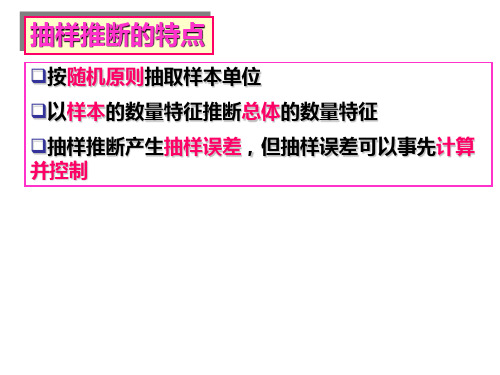
抽样方法:不重复抽样的抽样误差比重复抽样 的抽样误差小; 抽样组织方式:简单随机抽样的误差最大。
抽样推断的基本要求
无偏性:要求所有可能样本指标的平均数等 于被估计的总体指标。
一致性:要求当抽样单位数充分大时,抽样 指标充分靠近总体指标。
有效性:要求作为优良估计量方差应该比其 他估计量的方差小。
第二节 参数估计
参数估计
也叫抽样估计,就是根据样本指 标数值对总体指标数值作出估计
或推断。
通常,把用来估计总体特征的样本指标叫估计 量或统计量,待估计的总体指标叫总体参数。
区间估计 给出一个区间(置信区间)并推断真正的参
数以一定的概率存在于这个区间的方法。
抽样平均 误差
指每一个可能样本的指标值与总体 指标值之间平均离差,即一系列样 本指标的标准差
抽样极限 误差
指在一定的概率保证程度下,抽样指标与总 体指标之间抽样误差的最大可能范围,也称 作抽样允许误差。常用△表示。
xXx或 pPp
即 x x X x x 或 p p P p p
抽样极限误差通常表示为抽样平均误差的多少倍。
t= △x/μ x
t= △p/μp
由于t值与样本估计值落入允许误差范围内的概率有关, 因此,t 也称为概率度。
或s
1 k
2
k
xi x fi
fi i1
i1
总体成数
4、成数
P N 1 Q N 0 1P
N
N
样本成数
p n1 n
q n 0 1 p n
5、是非标志的方差
总体是非标 志的方差
P2 P1PPQ
样本是非标 志的方差
使用Excel进行数据分析和决策支持
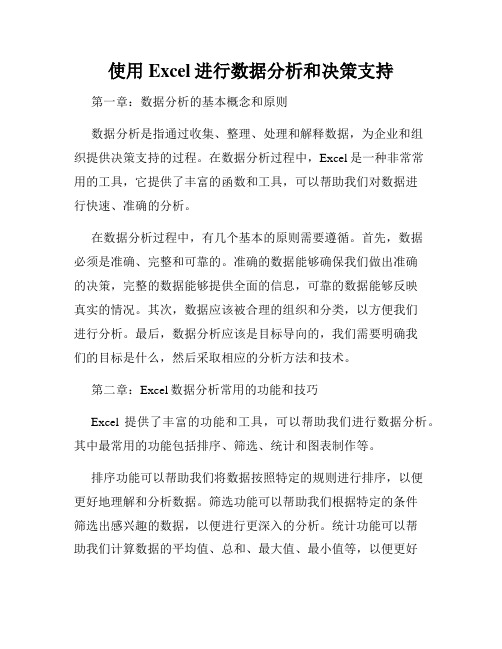
使用Excel进行数据分析和决策支持第一章:数据分析的基本概念和原则数据分析是指通过收集、整理、处理和解释数据,为企业和组织提供决策支持的过程。
在数据分析过程中,Excel是一种非常常用的工具,它提供了丰富的函数和工具,可以帮助我们对数据进行快速、准确的分析。
在数据分析过程中,有几个基本的原则需要遵循。
首先,数据必须是准确、完整和可靠的。
准确的数据能够确保我们做出准确的决策,完整的数据能够提供全面的信息,可靠的数据能够反映真实的情况。
其次,数据应该被合理的组织和分类,以方便我们进行分析。
最后,数据分析应该是目标导向的,我们需要明确我们的目标是什么,然后采取相应的分析方法和技术。
第二章:Excel数据分析常用的功能和技巧Excel提供了丰富的功能和工具,可以帮助我们进行数据分析。
其中最常用的功能包括排序、筛选、统计和图表制作等。
排序功能可以帮助我们将数据按照特定的规则进行排序,以便更好地理解和分析数据。
筛选功能可以帮助我们根据特定的条件筛选出感兴趣的数据,以便进行更深入的分析。
统计功能可以帮助我们计算数据的平均值、总和、最大值、最小值等,以便更好地了解数据的特征。
图表制作功能可以帮助我们直观地展示数据,以便更好地理解和传达数据的意义。
此外,Excel还提供了一些高级的功能和技巧,如数据透视表、条件格式和公式等。
数据透视表可以帮助我们按照需要对数据进行透视和汇总,以便更全面地分析数据。
条件格式可以帮助我们根据特定的条件对数据进行着色或格式化,以便更好地突出数据的特点。
公式可以帮助我们进行复杂的计算和分析,如求和、平均值、标准差等。
第三章:数据分析方法和技术数据分析方法和技术是数据分析的核心内容,不同的方法和技术适用于不同的问题和目标。
在Excel中,我们可以运用一些常用的数据分析方法和技术,如描述统计、回归分析和决策树等。
描述统计是数据分析中最基本的方法之一,它可以帮助我们对数据的特征进行总结和描述,如求平均值、中位数、标准差等。
如何利用Excel进行市场分析和决策支持
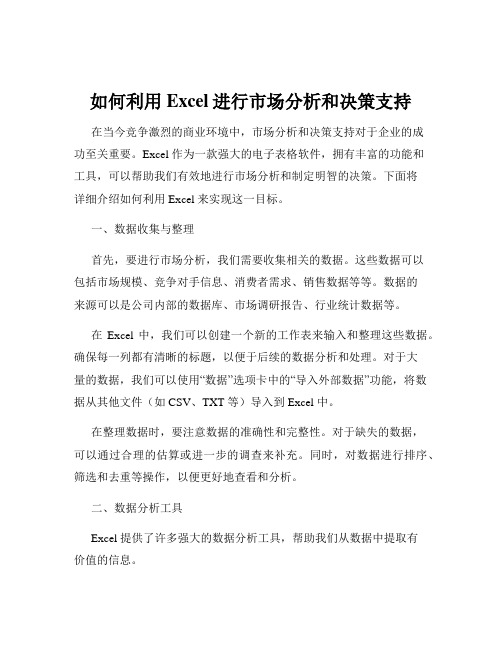
如何利用Excel进行市场分析和决策支持在当今竞争激烈的商业环境中,市场分析和决策支持对于企业的成功至关重要。
Excel 作为一款强大的电子表格软件,拥有丰富的功能和工具,可以帮助我们有效地进行市场分析和制定明智的决策。
下面将详细介绍如何利用 Excel 来实现这一目标。
一、数据收集与整理首先,要进行市场分析,我们需要收集相关的数据。
这些数据可以包括市场规模、竞争对手信息、消费者需求、销售数据等等。
数据的来源可以是公司内部的数据库、市场调研报告、行业统计数据等。
在Excel 中,我们可以创建一个新的工作表来输入和整理这些数据。
确保每一列都有清晰的标题,以便于后续的数据分析和处理。
对于大量的数据,我们可以使用“数据”选项卡中的“导入外部数据”功能,将数据从其他文件(如 CSV、TXT 等)导入到 Excel 中。
在整理数据时,要注意数据的准确性和完整性。
对于缺失的数据,可以通过合理的估算或进一步的调查来补充。
同时,对数据进行排序、筛选和去重等操作,以便更好地查看和分析。
二、数据分析工具Excel 提供了许多强大的数据分析工具,帮助我们从数据中提取有价值的信息。
1、数据透视表数据透视表是 Excel 中非常实用的功能之一。
它可以快速汇总和分析大量的数据,让我们轻松地查看数据的不同维度和层次。
例如,我们可以通过数据透视表查看不同地区、不同产品的销售情况,或者不同时间段内的市场份额变化。
要创建数据透视表,只需选择数据区域,然后在“插入”选项卡中点击“数据透视表”。
在数据透视表的布局中,将需要分析的字段拖放到相应的区域(行、列、值等),即可得到汇总和分析的结果。
2、图表功能图表可以更直观地展示数据,帮助我们发现数据中的趋势和关系。
Excel 提供了多种图表类型,如柱状图、折线图、饼图等。
例如,使用柱状图可以比较不同产品的销售额;折线图适合展示销售趋势随时间的变化;饼图则能清晰地显示各部分在总体中所占的比例。
Excel的个数据分析技巧让你的决策更加明智

Excel的个数据分析技巧让你的决策更加明智数据分析在现代社会中扮演着至关重要的角色,而Excel作为一款广泛使用的电子表格软件,能够提供许多强大的数据分析功能。
本文将介绍一些Excel中常用的数据分析技巧,帮助你更加准确地分析数据,从而做出明智的决策。
一、数据筛选和排序数据筛选和排序是Excel数据分析的基础步骤之一。
通过筛选和排序,可以快速定位和整理数据。
1. 筛选数据在Excel中,可以使用筛选功能来根据特定条件筛选数据。
选择要筛选的数据范围,然后点击数据菜单中的"筛选",即可打开筛选功能。
你可以选择按照某一列或多列的数值、日期、文本等进行筛选,以获取符合条件的数据。
2. 排序数据在Excel中,可以使用排序功能将数据按照特定的顺序排列。
选择要排序的数据范围,然后点击数据菜单中的"排序",即可打开排序功能。
你可以选择按照某一列的升序或降序排列数据,也可以根据多列的值来进行排序。
二、数据透视表数据透视表是Excel中一种高级数据分析工具,能够快速生成汇总报表,进一步分析数据。
1. 创建数据透视表在Excel中,选择要分析的数据范围,然后点击插入菜单中的"数据透视表",即可打开数据透视表功能。
选择要放置数据透视表的位置,然后选择要分析的字段,将字段拖放到相应的区域,如行标签、列标签、值等。
Excel会根据你的设置生成相应的数据透视表。
2. 数据透视表的操作通过数据透视表,你可以轻松地对数据进行透视分析。
你可以对行、列和值进行灵活的调整,以查看不同维度的数据分析结果。
还可以添加筛选器,对数据进行更细致的分析。
三、公式计算Excel的公式功能非常强大,可以进行各种数学计算和数据分析。
1. 常用公式Excel中有许多常用的数据分析公式,例如求和、平均值、最大值、最小值等。
你可以在特定单元格中输入公式,根据需要调用这些公式进行计算。
例如,输入“=SUM(A1:A10)”可以计算A1到A10单元格范围内的数值之和。
利用Excel进行风险评估和决策分析
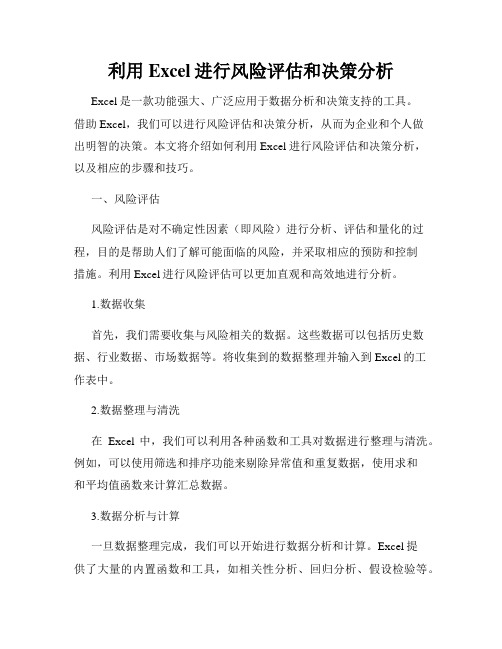
利用Excel进行风险评估和决策分析Excel是一款功能强大、广泛应用于数据分析和决策支持的工具。
借助Excel,我们可以进行风险评估和决策分析,从而为企业和个人做出明智的决策。
本文将介绍如何利用Excel进行风险评估和决策分析,以及相应的步骤和技巧。
一、风险评估风险评估是对不确定性因素(即风险)进行分析、评估和量化的过程,目的是帮助人们了解可能面临的风险,并采取相应的预防和控制措施。
利用Excel进行风险评估可以更加直观和高效地进行分析。
1.数据收集首先,我们需要收集与风险相关的数据。
这些数据可以包括历史数据、行业数据、市场数据等。
将收集到的数据整理并输入到Excel的工作表中。
2.数据整理与清洗在Excel中,我们可以利用各种函数和工具对数据进行整理与清洗。
例如,可以使用筛选和排序功能来剔除异常值和重复数据,使用求和和平均值函数来计算汇总数据。
3.数据分析与计算一旦数据整理完成,我们可以开始进行数据分析和计算。
Excel提供了大量的内置函数和工具,如相关性分析、回归分析、假设检验等。
这些功能可以帮助我们发现数据之间的关联性和趋势,以及对风险进行量化和分析。
4.风险评估报告最后,我们可以利用Excel的图表和报表功能生成风险评估报告。
通过可视化的方式展示风险情况,可以更好地向决策者传递信息和建议。
同时,我们也可以利用Excel的数据透视表和图表来进行数据分析和可视化。
二、决策分析决策分析是通过对各种可能的选择和结果进行评估与比较,帮助人们做出最佳决策的过程。
借助Excel的强大功能,我们可以进行决策分析,并选取最佳的方案。
1.目标设定在进行决策分析之前,我们首先需要明确决策的目标和约束条件。
目标可以是最大化利润、最小化成本、最大化市场份额等。
约束条件可以包括时间限制、资源限制、法律法规等。
2.决策变量与条件接下来,我们需要定义决策的变量和条件,并将其输入到Excel的工作表中。
例如,如果决策问题是选择最佳的投资方案,决策变量可以是各种投资组合的权重;决策条件可以是收益率、风险等。
如何利用Excel进行战略规划和决策支持

如何利用Excel进行战略规划和决策支持在当今竞争激烈的商业环境中,有效的战略规划和明智的决策是企业取得成功的关键。
而 Excel 作为一款功能强大的电子表格软件,不仅可以用于简单的数据处理和分析,还能在战略规划和决策支持方面发挥重要作用。
下面将详细介绍如何利用 Excel 进行战略规划和决策支持。
一、明确战略规划和决策支持的目标在使用 Excel 之前,首先要明确战略规划和决策支持的具体目标。
这可能包括评估市场趋势、预测销售业绩、分析成本结构、评估投资项目的可行性等。
明确的目标将有助于确定所需的数据和分析方法,从而更有效地利用 Excel 的功能。
二、数据收集与整理1、内部数据从企业内部的各个部门收集相关数据,如财务报表、销售记录、生产数据、人力资源信息等。
这些数据通常可以在企业的数据库、文件系统或专门的管理系统中获取。
2、外部数据通过市场调研、行业报告、政府统计数据等渠道收集外部数据,以了解市场动态、竞争对手情况、宏观经济环境等。
在收集到数据后,需要对其进行整理和清洗,确保数据的准确性、完整性和一致性。
例如,去除重复数据、纠正错误数据、统一数据格式等。
三、构建数据模型1、制定数据结构根据分析的目标和数据的特点,在 Excel 中设计合适的数据结构。
可以使用工作表来分别存储不同类型的数据,并通过命名和标注来清晰地说明每个工作表和单元格的含义。
2、建立计算公式利用 Excel 的函数和公式功能,对数据进行计算和转换。
例如,可以使用SUM、AVERAGE、VLOOKUP 等函数进行求和、平均值计算、数据查找和引用等操作。
3、运用数据分析工具Excel 提供了丰富的数据分析工具,如数据透视表、图表等。
数据透视表可以快速汇总和分析大量数据,帮助发现数据中的模式和趋势。
图表则可以直观地展示数据,如柱状图、折线图、饼图等,使数据更易于理解和解读。
四、进行情景分析和预测1、敏感性分析通过改变关键变量的值,观察其对结果的影响程度,从而确定哪些因素对决策最为敏感。
使用Excel进行商务数据分析与决策支持

使用Excel进行商务数据分析与决策支持商务数据分析是现代企业决策的重要工具之一,而Excel作为一款强大的电子表格软件,为商务数据分析提供了广泛的支持和便利。
本文将介绍如何使用Excel进行商务数据分析,并通过几个实例来说明Excel在决策支持中的作用。
一、数据导入与整理在进行商务数据分析之前,首先需要将数据导入Excel,并进行整理。
Excel提供了多种导入数据的方式,如从数据库、文本文件、网页等导入数据。
导入数据后,可以使用Excel的排序、筛选等功能对数据进行整理和清洗,以便后续的分析工作。
二、数据可视化数据可视化是商务数据分析的重要环节,它能够将庞杂的数据转化为直观、易懂的图表,帮助决策者更好地理解和分析数据。
Excel提供了丰富的图表类型,如柱状图、折线图、饼图等,可以根据不同的数据特点选择合适的图表来展示数据。
同时,Excel还提供了丰富的图表样式和格式设置功能,使得图表更加美观和易读。
三、数据分析Excel提供了强大的数据分析工具,如数据透视表、条件格式、函数等,可以帮助决策者深入挖掘数据背后的规律和趋势。
例如,可以利用数据透视表对销售数据进行分析,了解不同产品、不同地区的销售情况,为制定销售策略提供依据。
又如,可以利用条件格式对销售额进行颜色标记,快速发现销售额异常的产品或地区,及时采取措施进行调整。
四、预测与模拟在商务决策中,预测和模拟是重要的手段之一。
Excel提供了多种预测和模拟的工具和函数,如趋势函数、回归分析、蒙特卡洛模拟等。
可以利用这些工具和函数对历史数据进行分析和建模,预测未来的趋势和结果。
例如,可以利用趋势函数对销售数据进行趋势预测,帮助企业合理安排生产和库存。
又如,可以利用蒙特卡洛模拟对项目进行风险评估,帮助企业制定相应的风险管理策略。
五、决策支持商务数据分析最终的目的是为决策者提供支持和参考,帮助其做出明智的决策。
Excel作为决策支持工具,提供了多种功能和工具,如数据分析工具包、求解器等,可以帮助决策者进行决策分析和优化。
使用EXCEL的辅助决策工具进行企业经营决策分析
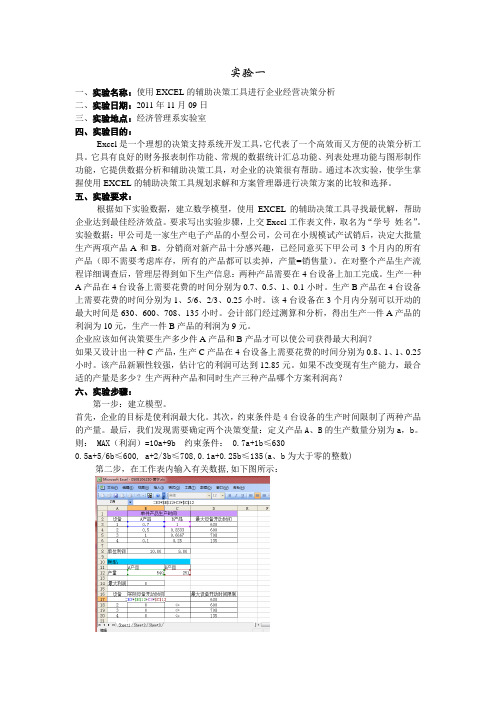
实验一一、实验名称:使用EXCEL的辅助决策工具进行企业经营决策分析二、实验日期:2011年11月09日三、实验地点:经济管理系实验室四、实验目的:Excel是一个理想的决策支持系统开发工具,它代表了一个高效而又方便的决策分析工具。
它具有良好的财务报表制作功能、常规的数据统计汇总功能、列表处理功能与图形制作功能,它提供数据分析和辅助决策工具,对企业的决策很有帮助。
通过本次实验,使学生掌握使用EXCEL的辅助决策工具规划求解和方案管理器进行决策方案的比较和选择。
五、实验要求:根据如下实验数据,建立数学模型,使用EXCEL的辅助决策工具寻找最优解,帮助企业达到最佳经济效益。
要求写出实验步骤,上交Excel工作表文件,取名为“学号_姓名”。
实验数据:甲公司是一家生产电子产品的小型公司,公司在小规模试产试销后,决定大批量生产两项产品A和B。
分销商对新产品十分感兴趣,已经同意买下甲公司3个月内的所有产品(即不需要考虑库存,所有的产品都可以卖掉,产量=销售量)。
在对整个产品生产流程详细调查后,管理层得到如下生产信息:两种产品需要在4台设备上加工完成。
生产一种A产品在4台设备上需要花费的时间分别为0.7、0.5、1、0.1小时。
生产B产品在4台设备上需要花费的时间分别为1、5/6、2/3、0.25小时。
该4台设备在3个月内分别可以开动的最大时间是630、600、708、135小时。
会计部门经过测算和分析,得出生产一件A产品的利润为10元,生产一件B产品的利润为9元。
企业应该如何决策要生产多少件A产品和B产品才可以使公司获得最大利润?如果又设计出一种C产品,生产C产品在4台设备上需要花费的时间分别为0.8、1、1、0.25小时。
该产品新颖性较强,估计它的利润可达到12.85元。
如果不改变现有生产能力,最合适的产量是多少?生产两种产品和同时生产三种产品哪个方案利润高?六、实验步骤:第一步:建立模型。
首先,企业的目标是使利润最大化。
案例讲解:利用EXCEL进行决策分析

数据透视表是交互式报表,可快速合并和比较大量 数据; 你可以旋转其行和列以看到源数据的不同汇总,而 且可以显示感兴趣区域的明细数据;
M百货公司是N城市商业区最负盛誉的商场,有女 装、男装、儿童、鞋类与箱包、化妆品、家居用品、 餐饮等几大部门,每个部门都有一批训练有素的销 售人员。
在公司内部,销售代表进行分级,并按照他们的工 作经验和在本公司的工作年限领取薪水。销售代表 如果超额完成他们的分配份额任务将会得到一份提 成。
VLOOKUP是一个查找函数,给定一个查找的目标, 它就能从指定的查找区域中查找返回想要查找到的 值。它的基本语法为: VLOOKUP(查找目标,查找范围,返回值的 列数,精确OR模糊查找)
根据指定的条件来判断其"真"(TRUE)、"假"(FALSE), 根据逻辑计算的真假值,从而返回相应的内容。 IF(logical_test,value_if_true,value_if_false) IF函数的语法结构:IF(条件,结果1,结果2)
2015-11-06
实验目的 EXCEL分析功能:筛选、排序、条件格式、 vlookup查询、数据透视表 对M公司的数据进行分析
1.掌握EXCEL软件的自动筛选、条件格式和数据透 视表、方案管理器等工具方法; 2.理解EXCEL对数据源自析和决策支持的作用;
排序和筛选 vlookup函数 IF函数 数据透视表
每周工作一结束,销售部门主管都要做每周的销 售报表
现有M百货公司上个星期销售人员工作情况的记录, 如表6-3所示。 根据表6-3,完成下列任务:
Excel统计分析与决策
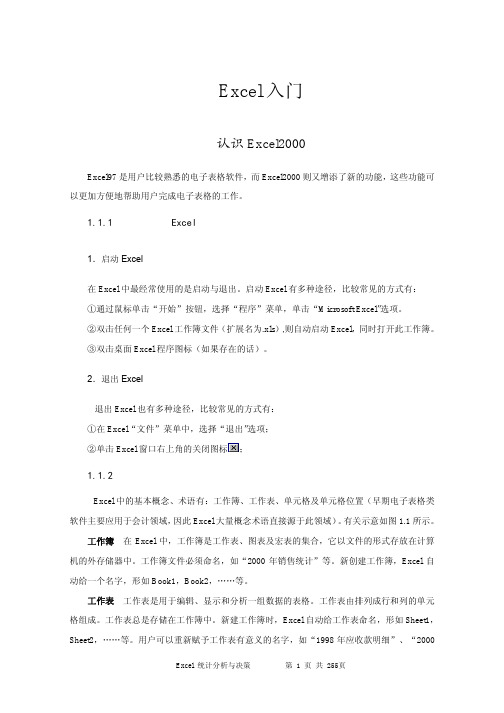
图 1. 11 生成等差树列
1.2.4 保存和关闭工作簿
1.保存工作簿 当输入或编辑数据后,要长期保存工作簿,必须执行“保存”操作,将工作簿保存到磁盘 中,否则数据将会丢失。保存工作簿步骤如下: ①单击“文件”菜单,选择“保存”子菜单。也可以直接单击工具栏中保存图标 果是第一次保存,则出现如图 1.12 所示对话框: 存放位置
③单击“文件”菜单,选择“新建”。本方法与前两种方法不同之处在于:它首先出现一 对话框,(如图 1.4)允许选择“模板”,然后 Excel 再根据模板来创建新工作簿。
Excel 统计分析与决策
模板选择对话框 “模板” 是预先设定通用的固定格式信息, 通过它生成的工作簿都会继承模板的全部格式。 正确的使用模板,可大大减少繁琐的重复性工作,同时也能统一报表格式。
现的功能,用菜单都可以实现,但工具栏更加方便。 滚动条 编辑栏 用鼠标单击水平、垂直滚动条,可以上下左右翻阅表格内容。 编辑栏用于向单元格内输入数据(或公式),同直接向单元格内输入数据(或公
式)相比,它优点主要是视野开扩,较长数据或复杂公式均可全部显示出来。 工作表标签 每个标签代表一个工作表。标签名称就是工作表名称,多个工作表标签就构
隔符,例如,输入日期 2000 年 5 月 31 日,如图 1.7 所示。
图 1. 7 向当前单元格内输入日期 输入日期求时间必须是 Excel 可识别的,否则将认为是文字型数据(文字类型无法进行时 间的加、减运算)。其默认显示格式由“控制面板”中“区域设置”中日期与时间格式决定。 若在同一单元格内同时输入日期和时间,在其间必须输入空格加以分隔。 文字型数据输入 文字型数据可由汉字、字母、数字及其他符号组成。例如,输入“产品 名称”,如图 1.8 所示。
《Excel统计分析与决策《(第2版)教学课件 第7章_假设检验_2009

7.1 假设检验的基本思想与内容
• 在“变量个数”选项中输入10,“随机数个数”选项中键入1。 • 单击“分布”框,选择“正态分布”。在“参数”选项中输入
均值16,标准偏差。在“输出区域”中输入单元格A2,单击 “确定”按钮。10个袋重量的数值将分别显示在单元格A2:J2 中。 • 在单元格K1中输入“样本均值”。在单元格K2中输入计算A2: J2中数值均值的公式“=AVERAGE(A2:J2)”,注意需要使用相对 引用。 • 在单元格N1 中输入“总体均值”,在单元格O1处输入16。 • 在单元格L1中输入“离差”。在单元格L2中放置样本均值与总 体均值的离差绝对值,使用绝对值函数ABS输入公式,其公式 为“=ABS(K2-$O$1)”,表示样本均值K2与总体均值O1之差的 绝对值。 • 返回随机数发成器对话框,再抽取一个容量为10的样本。不改 变其他内容单击“确定”。将两次抽样的样本均值与总体均值 进行比较。
7.3 小样本均值假设检验
▪ 选定单元格B10,选择“插入”菜单中“函数”选项,打开“插入 函数”对话框。
▪ 在“选择类别”列表中选择“统计”类,在“选择函数”列表中 选择TINV函数,单击“确定”按钮,打开TINV函数对话框。
▪ TINV函数返回的是已知自由度和双侧概率的t值。虽然Excel能够 给出概率等于显著性水平t值,但不能简单把显著性水平作为参数 值,要计算单侧临界值,参数值应输入显著性水平的两倍。对于 双侧临界值,参数就是显著性水平。
7.2 总体均值大样本检验
▪ 选定单元格B10,公式“=NORMSINV(B9/2)”呈现在编辑窗口中, 将光标切入编辑窗口,在公式前加上绝对值函数ABS(),得新公 式“=ABS(NORMSINV(B9/2))”,敲回车键,得临界值。
个Excel数据策略与决策方法

个Excel数据策略与决策方法数据是当今信息时代的核心资源,而Excel作为一款功能强大的电子表格软件,被广泛应用于数据处理和分析。
本文将介绍个Excel数据策略与决策方法,以帮助读者在处理数据和做出决策时更加高效和准确。
1. 数据的获取与整理在进行数据分析之前,首先需要获取数据并进行整理。
Excel提供了多种方式来导入数据,例如打开本地文件、导入外部数据、从数据库中提取等。
根据实际需求,选择合适的导入方式,确保数据的准确性和完整性。
在数据导入后,通常需要对数据进行整理和清洗,以便后续的分析和决策。
Excel提供了各种数据处理的功能,如删除重复值、检查数据格式、填充空白单元格等。
通过合理地运用这些功能,可以使数据更加规范和易于分析。
2. 数据可视化与分析数据的可视化能够更加直观地展现数据特征和趋势,便于读者理解和分析。
Excel提供了多种图表类型,如柱状图、折线图、饼图等,可以根据不同的数据类型和目的选择适合的图表进行展示。
在进行数据分析时,Excel内置了许多常用的函数和公式,如SUM、AVERAGE、VLOOKUP等,可以通过这些函数和公式进行数据运算和统计分析。
此外,Excel还支持自定义函数的编写,以满足特定的数据分析需求。
3. 数据建模与预测对于一些需要进行预测或模型建立的情况,Excel提供了一些高级的数据分析工具,如回归分析、逻辑回归、时间序列分析等。
这些工具可以帮助读者通过历史数据进行趋势预测和模型建立,以支持决策的科学性和准确性。
在使用这些高级分析工具时,需要对数据的性质和目标进行充分的理解和准备,并合理选择分析方法和参数,以获得可靠的分析结果和预测模型。
4. 决策方案评估与优化决策是基于数据分析和模型预测的结果进行的,而决策的优劣将直接影响到实际效果和效益。
Excel提供了多种工具和方法来评估和优化决策方案。
例如,通过使用数据表和数据透视表功能,可以对比不同方案的效果和指标差异,并作出合理的决策选择。
如何使用EXCEL的逻辑函数进行决策分析

如何使用EXCEL的逻辑函数进行决策分析在现代办公环境中,Excel被广泛应用于数据处理和决策分析。
而逻辑函数则是Excel的强大工具之一,能够帮助我们在面对各种选择时做出理性的判断与选择。
掌握这些函数不仅能提升工作效率,还能有效减少出错的概率。
接下来,深入探讨Excel中的几种常用逻辑函数及其应用场景。
逻辑函数的一大亮点是可以处理真假判断。
最基本的逻辑函数是IF,它能够根据条件返回不同的值。
例如,可以用IF函数判断一个销售额是否达标,并据此给出不同的奖金。
这种灵活性使得IF成为决策分析中常用的工具。
在使用IF函数时,首先需要明确条件。
例如,如果某员工销售额大于10000元,就可以给予500元奖金,否则不予奖励。
制作公式时,可以在一个单元格内输入:=IF(A1>10000,500,0)此公式中的“A1”指向员工的销售额,若满足条件则返回500,否则返回0。
这种简单的逻辑判断让复杂的决策变得简单明了。
通过嵌套IF函数,我们能够处理更复杂的场景。
例如,假设针对不同的销售目标设定不同的奖金规则:销售额超过30000元,奖金1000元;销售额在20000至30000之间,奖金500元;销售额低于20000元,无奖金。
可以将以上逻辑用嵌套的IF函数进行实现,公式如下:=IF(A1>30000,1000,IF(A1>20000,500,0))这种嵌套结构让决策逻辑变得层次分明,有助于高效进行数据分析。
在某些情况下,单个IF函数可能无法满足需求,这时可以借助AND与OR函数来扩展逻辑判断的复杂性。
AND函数用于多个条件同时满足时,OR函数则在任一条件成立时返回真。
通过这两者的结合,逻辑判断会更为灵活。
比如,想要判断一个员工是否同时满足销售额超过10000元和客户满意度超过80%两个条件,我们可以使用如下公式:=IF(AND(A1>10000,B1>80),"达标","未达标")在这个公式中,“A1”是销售额,“B1”是客户满意度。
EXCEL控的工作战略数据处理与决策的技巧

EXCEL控的工作战略数据处理与决策的技巧在现代社会,数据成为了人们工作中不可或缺的一部分。
作为一名工作上掌握EXCEL技巧的EXCEL控,如何高效地处理和分析数据,并且基于这些数据做出明智的决策,将成为你职场中的重要竞争力。
在本文中,将为你介绍一些EXCEL控用于工作战略数据处理与决策的实用技巧。
一、数据的导入和整理首先,作为EXCEL控,我们需要学会将数据导入EXCEL并进行整理。
在EXCEL中,我们可以通过“文件”-“导入”来将外部数据源导入到EXCEL中,如数据库、文本文件等。
导入数据后,要进行合理的数据整理。
将数据按照一定的逻辑分类,并使用筛选、排序等功能来快速定位所需数据。
此外,还可以使用数据透视表功能,将数据以更直观的方式进行展示和分析。
二、公式的应用EXCEL的强大之处在于其丰富的公式库。
作为EXCEL控,我们需要熟悉并善于应用各种公式来进行数据处理和计算。
例如,SUM函数用于求和,AVERAGE函数用于求平均值,IF函数用于条件判断等等。
掌握这些公式可以极大地提高我们的工作效率,减少人工计算的错误率。
三、图表的绘制数据的可视化对于工作中的数据分析和决策是非常重要的。
EXCEL 提供了丰富的图表类型供我们选择,如折线图、柱状图、饼图等。
通过将数据转化为图表,我们可以更直观地观察数据的趋势和关系。
此外,我们还可以使用图表的筛选功能,灵活地展示我们感兴趣的数据。
四、数据分析与决策EXCEL不仅仅是一个数据处理工具,更是一个数据分析与决策的利器。
通过合理运用EXCEL中的函数、图表和工具,我们可以进行更深入的数据分析,并基于分析结果做出明智的决策。
例如,通过利用回归函数来建立销售预测模型,采用条件格式功能进行数据的可视化标识,利用数据透视表揭示隐藏的规律等等。
这些技巧的应用将大大提升我们的决策能力和工作效率。
五、数据的保护与安全在处理工作战略数据时,数据的保护和安全性也是非常重要的。
作为EXCEL控,我们需要学会设置密码保护、权限管理等功能,确保敏感数据不被他人恶意篡改或泄露。
Excel统计分析与决策 第7章 质量检验
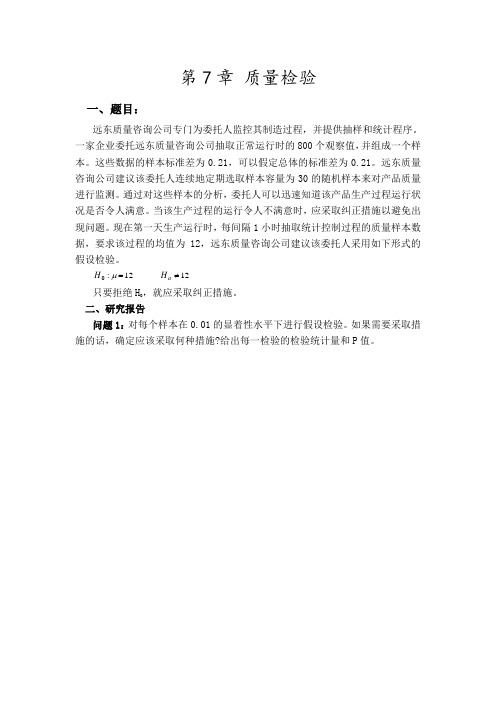
第7章 质量检验一、题目:远东质量咨询公司专门为委托人监控其制造过程,并提供抽样和统计程序。
一家企业委托远东质量咨询公司抽取正常运行时的800个观察值,并组成一个样本。
这些数据的样本标准差为0.21,可以假定总体的标准差为0.21。
远东质量咨询公司建议该委托人连续地定期选取样本容量为30的随机样本来对产品质量进行监测。
通过对这些样本的分析,委托人可以迅速知道该产品生产过程运行状况是否令人满意。
当该生产过程的运行令人不满意时,应采取纠正措施以避免出现问题。
现在第一天生产运行时,每间隔1小时抽取统计控制过程的质量样本数据,要求该过程的均值为12,远东质量咨询公司建议该委托人采用如下形式的假设检验。
12:0=μH 12≠a H只要拒绝H 0,就应采取纠正措施。
二、研究报告问题1:对每个样本在0.01的显着性水平下进行假设检验。
如果需要采取措施的话,确定应该采取何种措施?给出每一检验的检验统计量和P 值。
综合各种数据,我觉得样本2和样本3生产的产品质量可以再向上调整一下,而就样本1和样本4而言,样本1和样本4 生产的产品质量应该稍微向下调整。
问题2:计算每个样本的标准差,判断总体标准差为0.21是否合理?样本1的标准误差是0.5611,标准差是1.912575,样本2的标准误差是0.063528,标准差是0.220338,样本3的标准误差是0.060084,标准差是0.207171,样本4的标准误差是0.059589,标准差是0.20688,通过数据的分析可以看出,总体标准差不太合理,可以向上做一下调整。
问题3:当样本均值x 在12=μ附近多大限度以内时,可以认为该过程的运行令人满意?如果x超过上限或低于下限,则应对其采取纠正措施。
在质量控制中,这类上限或下限被称做上侧或下侧控制限。
由上可以看出,当12μ,样本均值x在置信区间(11.92,12.075)内时,可=以认为该过程的运行令人满意问题4:当显着性水平大时,暗示着什么?这时,哪种错误或误差将增大?随着显着性水平的增大,得到的数据的范围也将会越大,置信区间也会随着显着水平的增大而增大,这时候随机误差会将增大。
excel数据统计分析教程

excel数据统计分析教程
1、在开始的时候,我们需要在数据栏中的分析模块里选择数据分析(如果大家的EXCEL中没有此模块需要单独添加,在之前最早的文章中有给大家分享过如何进行添加)。
在弹出的数据分析框中选择描述统计即可弹出描述统计分析界面。
2、然后来选择我们所需要的描述统计相关输出数值,点击确定以后就会出现如下输出界面。
3、在输出的区域当中,我们能够看到,这里面有平均值、标准误差(相对于平均值)、中值、众数、标准偏差、方差、峰值、偏斜度、极差、最小值、最大值、总和、样本总个数、最大值、最小值和置信度这些输出结果。
Excel与数据统计管理分析
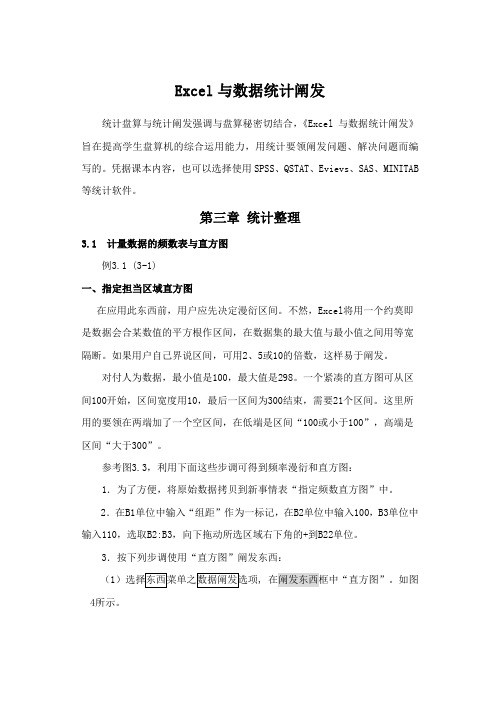
Excel与数据统计阐发统计盘算与统计阐发强调与盘算秘密切结合,《Excel与数据统计阐发》旨在提高学生盘算机的综合运用能力,用统计要领阐发问题、解决问题而编写的。
凭据课本内容,也可以选择使用SPSS、QSTAT、Evievs、SAS、MINITAB 等统计软件。
第三章统计整理3.1 计量数据的频数表与直方图例3.1 (3-1)一、指定担当区域直方图在应用此东西前,用户应先决定漫衍区间。
不然,Excel将用一个约莫即是数据会合某数值的平方根作区间,在数据集的最大值与最小值之间用等宽隔断。
如果用户自己界说区间,可用2、5或10的倍数,这样易于阐发。
对付人为数据,最小值是100,最大值是298。
一个紧凑的直方图可从区间100开始,区间宽度用10,最后一区间为300结束,需要21个区间。
这里所用的要领在两端加了一个空区间,在低端是区间“100或小于100”,高端是区间“大于300”。
参考图3.3,利用下面这些步调可得到频率漫衍和直方图:1.为了方便,将原始数据拷贝到新事情表“指定频数直方图”中。
2.在B1单位中输入“组距”作为一标记,在B2单位中输入100,B3单位中输入110,选取B2:B3,向下拖动所选区域右下角的+到B22单位。
3.按下列步调使用“直方图”阐发东西:(1, 在阐发东西框中“直方图”。
如图4所示。
图3.1 数据阐发东西之直方图对话框1) 输入输入区域:A1:A51担当区域:B1:B22 (这些区中断点或界限必须按升序排列)选择标记2) 输出选项输出区域: C1选定图表输出(2).单击确定,Excel将盘算出结果显示在输出区域中。
图3.2 数据阐发东西之直方图对话框Excel将把频率漫衍和直方图放在事情表中,如图3.3所示,输出表的C和D列中包罗开始指定的界限。
这些界限实际上是每一区间的上限,也就是说,界限实际上是界限。
图3.3 频数漫衍与直方图为了使图表更像传统的直方图和更易于理解,可双击图表并对它做如下修改:1.图例:因为只有一个系列的数据显示在图表中,所以不需要图例。
